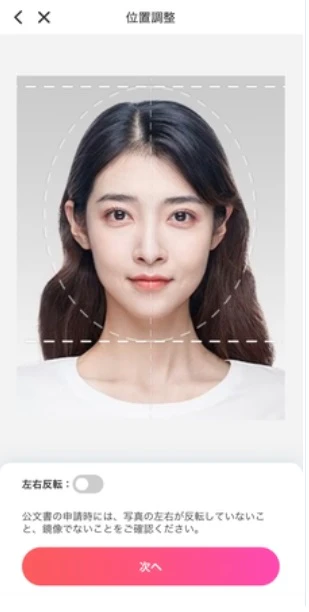「納得がいくきれいなパスポート写真が撮りたい」「写真館に行くのが面倒だな」
このようなお悩みを解決するのがスマホアプリでのパスポート写真撮影です。
今やパスポート写真は、スマホアプリで簡単に撮影ができます。しかも、肌補正もできて、写真の写りが気になる方にもおすすめです。
この記事では、パスポート写真をアプリで撮影する際の注意点やおすすめのカメラアプリをご紹介しますので、ぜひ参考にしてください。
パスポート写真をアプリで撮る際の注意点
パスポート写真の撮影は、写真館や証明写真機だけでなくアプリでも撮影ができるようになりました。しかし、パスポートは国際的な身分証明書であるため、さまざまな規定があります。ここでは、パスポート写真をアプリで撮る際の注意点をご紹介します。
本人のみで正面向きで撮影する
必ず本人のみが写っている正面を向いた写真が必要です。そのため、集合写真などはNGです。そして、横を向いたり、傾いたりしている写真は使用できません。正面向きで撮影しましょう。
無帽・無背景で撮影する
写真を撮影する際、帽子は被ってはいけません。無帽で撮影をします。また、背景も無背景で撮影しなければなりませんので、物が写り込まないように注意してください。背景の色に関しては淡い色であれば何色でも大丈夫ですが、グラデーションはNGです。
前髪や服装で輪郭が隠れないようにする
前髪が目や輪郭にかからないように写真を撮りましょう。タートルネックやパーカーのフードで顎や輪郭が隠れてしまうのもNGなため、写真を撮影する際は髪型や服装に注意し、撮影するようにしてください。
適切な明るさで影がないようにする
アプリを使って撮影する場合、自撮りをする方が多いと思います。自撮りをすると、どうしても顔や背景に影が写り込むことがあります。このような写真はパスポート写真としてはNGなため、窓際での撮影や自撮り用のライトを使用して影が写り込まないように撮影しましょう。
規定サイズを守る
パスポート写真は規定のサイズで撮影をします。
サイズは縦4.5cm×横3.5cmで、縁なしでの撮影です。また、頭上から顎まで顔の縦サイズの規定もあるため、範囲に合わせて撮影してください。
パスポート写真におすすめのカメラアプリ5選
ここからは、パスポート写真が撮影できるおすすめのカメラアプリをご紹介します。
iPhoneユーザーでもAndroidユーザーでも使用できるカメラアプリですので、参考にしてください。
BeautyPlus
世界中の女子に大人気のBeautyPlus。こちらのアプリは、自撮りに特化したアプリで、加工もできパスポート写真も綺麗に撮影ができます。顔の位置に線が表示されるなど、正しい位置での撮影が可能です。背景も10種類から選べます。
アプリ:iOS・Android
履歴書カメラ
履歴書カメラは無料で証明写真が撮れるアプリで、「履歴書」とアプリ名にありますが、パスポート写真撮影にも対応しています。約1分で手軽に撮影できる上に、美肌加工も可能で、急に写真が必要になっても、綺麗なパスポート写真が簡単にスピーディーに完成します。
アプリ:iOS・Android
Bizi ID-コンビニ証明
パスポート写真はもちろんですが、履歴書やマイナンバーの写真にも対応しているアプリです。コンビニと提携しており、店内にあるコピー機でスマホやデジカメで撮影した写真を各種証明写真にプリントできます。傷補正や美白処理も可能です。
アプリ:iOS・Android
AI証明写真
AIが、背景透過や肌加工を行ってくれる証明写真アプリで、なんと30秒で簡単に撮影ができます。数多くの証明写真に対応しており、背景加工や美肌補正、撮影回数無制限で、満足いく証明写真に仕上がります。また、コンビニで24時間いつでもプリント可能です。
アプリ:iOS・Android
証明写真アプリ
初心者でも簡単に操作ができるスマホ用の証明写真アプリです。パスポート、履歴書、免許証と必要な写真を選択すると、自動で画像調整してくれるので簡単で便利です。
アプリ:iOS・Android
>>コンビニでできる証明写真についてもっと知りたい方はこちら
BeautyPlusを使ったパスポート写真の作成方法
ここからは、BeautyPlusを使ってパスポート写真を作成する手順をご紹介します。
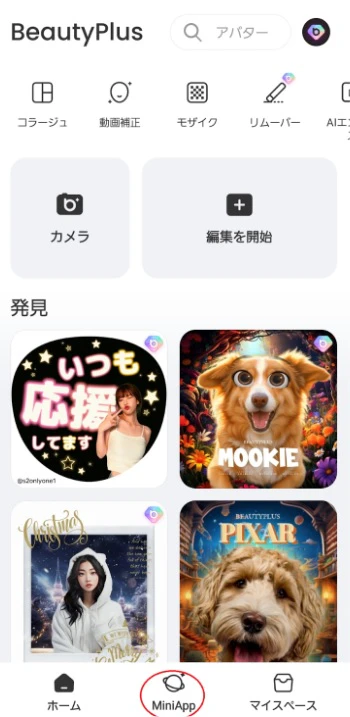
BeautyPlusを起動させると、画面の下に【MiniApp】がありますので、そちらをタップします。
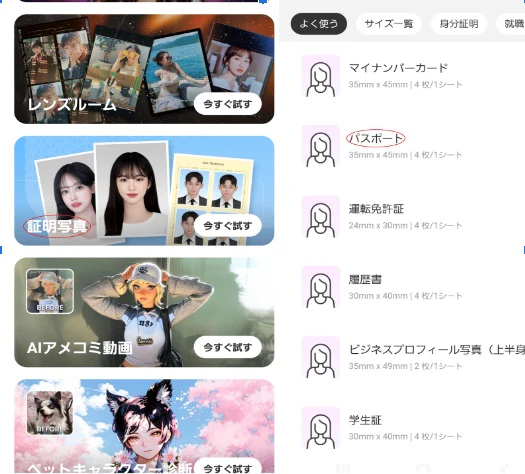
タップすると、さまざま項目が表示されますので、その中から【証明写真】を選択してください。
そのあと、【パスポート】をタップします。
写真をアップロードまたは撮影する
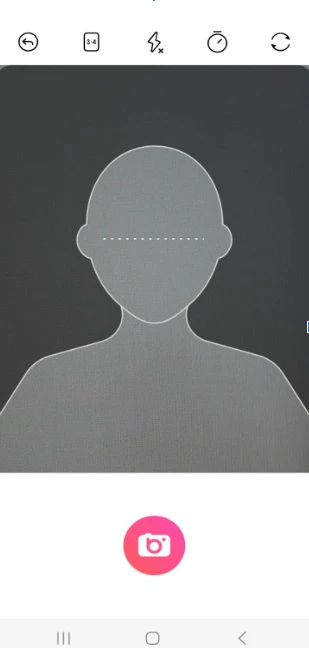
パスポートを選択すると、次は写真の撮影またはアップロードをします。
撮影する場合は、画面にガイド線が表示されますので、ガイド線に従って撮影をします。また、
写真をアップロードする場合は、ご自身のカメラに保存している写真を選択し、アップロードしてください。
顔の位置を調整する
![]()
出典:Beautyplus
撮影が終わったら、画面に表示されているガイド線に合わせて、顔の位置を調整してください。
背景・肌補正・前髪を調整する
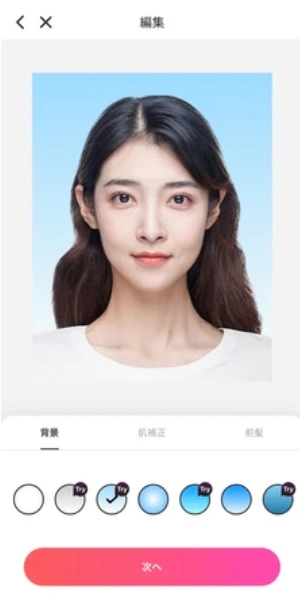
出典:Beautyplus
BeautyPlusの背景は、淡いピンク系からブルー系まで選択が可能ですので、ご自身の肌に合う色や好きな色を選んでください。
保存する
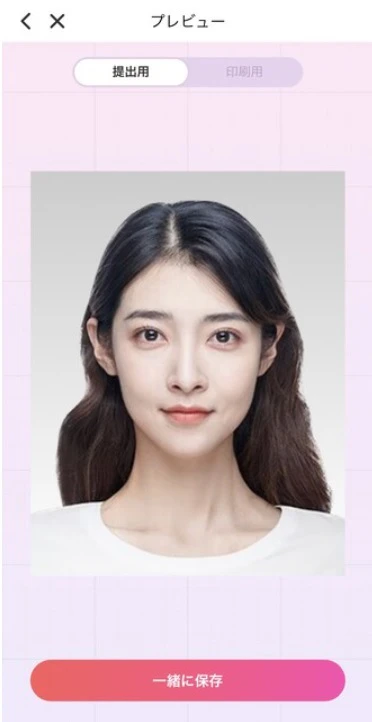
出典:Beautyplus
背景の選択までできたら【一緒に保存】で完了です
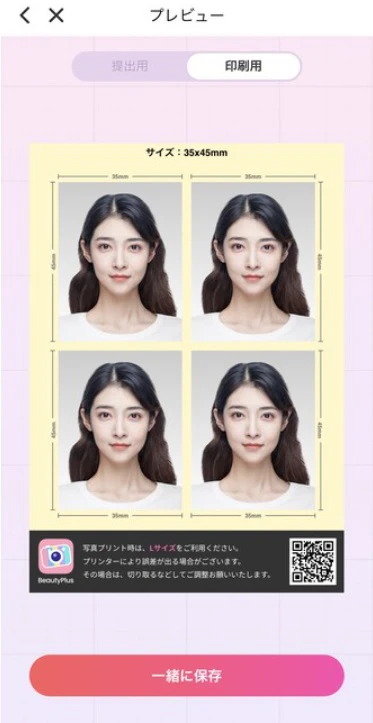
出典:Beautyplus
サイズもパスポートサイズ用になっています。
コンビニなどでプリントも簡単にできますので、写真館に行かなくてもアプリでパスポート写真の撮影ができます。
まとめ
パスポート写真は、アプリで簡単、綺麗に撮影ができます。アプリによっては、背景や肌補正などご自身の好みに合わせて調整もできるので、納得がいく綺麗なパスポート写真撮影が可能です。しかし、パスポート写真には、さまざまな規定がありますので、注意しながら撮影しましょう。